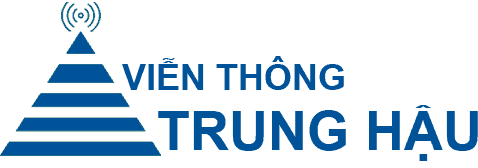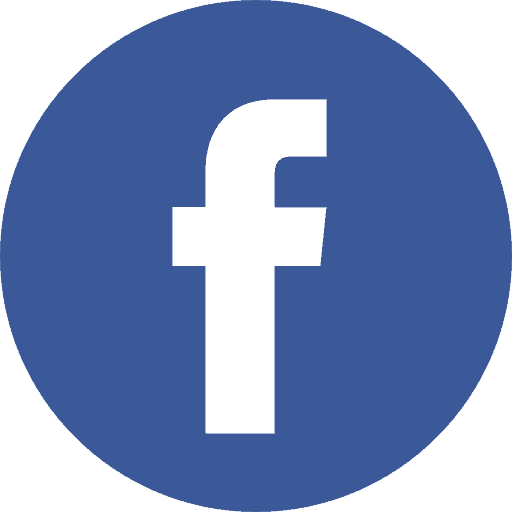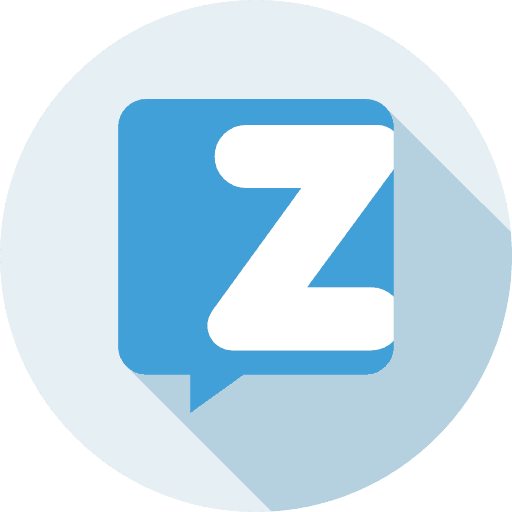No products in the cart.
Các lỗi Thường Gặp, iPhone - iOS
Hướng dẫn 4 cách xử lý khi iPhone không lên nguồn (cập nhật mới nhất)
iPhone là một trong những dòng điện thoại được yêu thích nhất hiện nay vì hệ điều hành iOS của nó mang đến cho người dùng khả năng giải trí vượt trội và kho ứng dụng phong phú. Tuy nhiên, trong quá trình sử dụng, có thể bạn gặp phải tình trạng iPhone không lên nguồn khiến bạn bị gián đoạn công việc. Bài viết dưới đây sẽ cung cấp cho bạn 4 cách xử lý khi iPhone không thể lên nguồn để giúp bạn khắc phục tình trạng này.
Nguyên nhân khiến iPhone không lên nguồn là gì?
iPhone không lên nguồn có thể do rất nhiều nguyên nhân khác nhau như hệ điều hành iOS bị lỗi, thiết bị đã rơi vào nước hoặc bị va đập mạnh khiến IC nguồn bị hỏng, hoặc do pin không còn hoạt động đúng cách.
Cũng có thể iPhone của bạn không thể lên nguồn do pin đã hết hoặc sạc pin không kết nối được. Nguyên nhân này có thể do bộ sạc đang gặp sự cố và không tương thích với iPhone của bạn.
Cách xử lý khi iPhone không lên nguồn
Nếu gặp phải tình trạng này, bạn có thể áp dụng các phương pháp sau để giải quyết tình trạng không lên nguồn của iPhone:
Cách 1: Sạc lại pin
Nếu iPhone không lên nguồn mặc dù bạn đã bật điện thoại một vài lần, điều đó có thể do pin của bạn đã bị chai hoặc hết sạch. Bạn có thể sạc lại pin trong ít nhất 15 phút nếu sử dụng ổ cắm điện hoặc 25 phút nếu sử dụng cổng USB để kết nối với máy tính. Kiểm tra xem iPhone của bạn đã hoạt động lại chưa sau đó khởi động lại như thường lệ nhưng không ngắt kết nối sạc pin.

Lưu ý: Bạn nên sử dụng bộ sạc chính hãng phù hợp với điện thoại của bạn để tránh tình trạng không tương thích.
Một gợi ý nhỏ là bạn nên tắt nguồn của iPhone một lần/tuần trong khoảng một giờ để tăng tốc độ hoạt động và tối đa hóa tuổi thọ pin.
Cách 2: Khởi động lại iPhone
Nếu iPhone của bạn bị treo và không khởi động được, hãy khởi động lại thiết bị bằng cách nhấn giữ nút nguồn và nút Home trong vài giây cho đến khi xuất hiện logo Apple trên màn hình. Tuy nhiên, những chiếc iPhone mới không có nút Home nữa, vì vậy bạn có thể nhấn nút nguồn và nút giảm âm lượng trong trường hợp này.
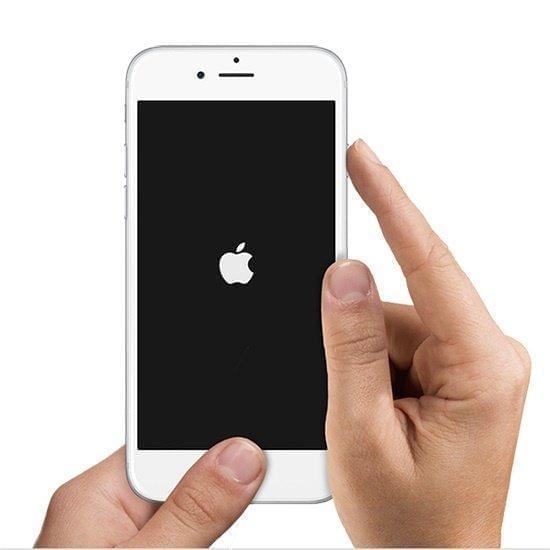
Nếu iPhone của bạn không hiển thị màn hình, cách này cũng có thể giúp bạn giải quyết tình trạng này. Đây là phương pháp kiểm tra đơn giản trước khi mang thiết bị đến sửa chữa.
Cách 3: Kết nối với máy tính có cài đặt iTunes
Nếu khởi động lại iPhonẹ không giúp đưa thiết bị vào chế độ hoạt động, bạn hãy kết nối iPhone với máy tính đã cài đặt iTunes. Sau đó, nhấn giữ cả nút nguồn và nút Home trong khoảng